Cualquier usuario de WhatsApp cuenta con aproximadamente un plazo de dos días para borrar cualquier mensaje enviado. Esto provoca que el contenido desaparezca para todo el mundo, tanto en los grupos como en las conversaciones individuales. Pero, ¿sabías que hay un truco infalible para saltarse el aviso “Este mensaje fue eliminado”? Te lo contamos aquí.
Cómo ver mensajes de WhatsApp eliminados por un contacto
En el momento en el que un participante en la conversación elimina el mensaje, ya no podrás verlo. Si estás buscando una manera de recuperar el contenido con la propia aplicación de WhatsApp, debes saber que no es posible.
No obstante, la mayoría de móviles Android viene con una función muy útil que te ayuda a llevar un registro de todos los mensajes entrantes. ¿Cuál es?
Se trata del historial de notificaciones, un archivo que guarda una copia de todas y cada una de las notificaciones que llegan a tu teléfono. Para que te hagas una idea de lo útil que es esta herramienta, te ponemos un ejemplo muy simple.
Imagina que alguien te manda un mensaje. Te salta la notificación en la pantalla, pero decides no abrirlo por el momento. Luego, piensas que podría ser importante y abres WhatsApp para ver qué dice tu contacto. En ese momento, te das cuenta de que los mensajes han sido borrados por la otra persona. Tampoco tienes disponible la notificación. Afortunadamente, has habilitado el historial de notificaciones. Así que acudes a él y echas un vistazo al contenido del mensaje.
Aunque WhatsApp puede retirar la notificación si un mensaje ha sido eliminado, no tiene permiso para manipular el registro de avisos de tu teléfono. Todo lo que en algún momento llegó al dispositivo ha quedado guardado en el historial.
‘Este mensaje fue eliminado’: cómo ver los WhatsApps si te sale este aviso
Como has podido comprobar, el historial de notificaciones es una herramienta muy potente ante los avisos de “Este mensaje fue eliminado”. Pero, ¿cómo lo activas?
 Habilitar el historial de notificaciones para ver WhatsApp borrados por otra persona
Habilitar el historial de notificaciones para ver WhatsApp borrados por otra persona
Si tu móvil Android lo tiene disponible, tan solo debes visitar los ajustes y hacer esto:
- Entra en Notifications.
- Presiona en Notification history.
- Toca en Notification history para activar el historial.
A partir de ahora, cualquier mensaje que llegue quedará grabado en este apartado. Tan solo debes acudir a él para consultar un mensaje borrado. Lo mejor de todo es que es una función que actúa en segundo plano y que siempre estará disponible en caso de que alguien elimine un mensaje.
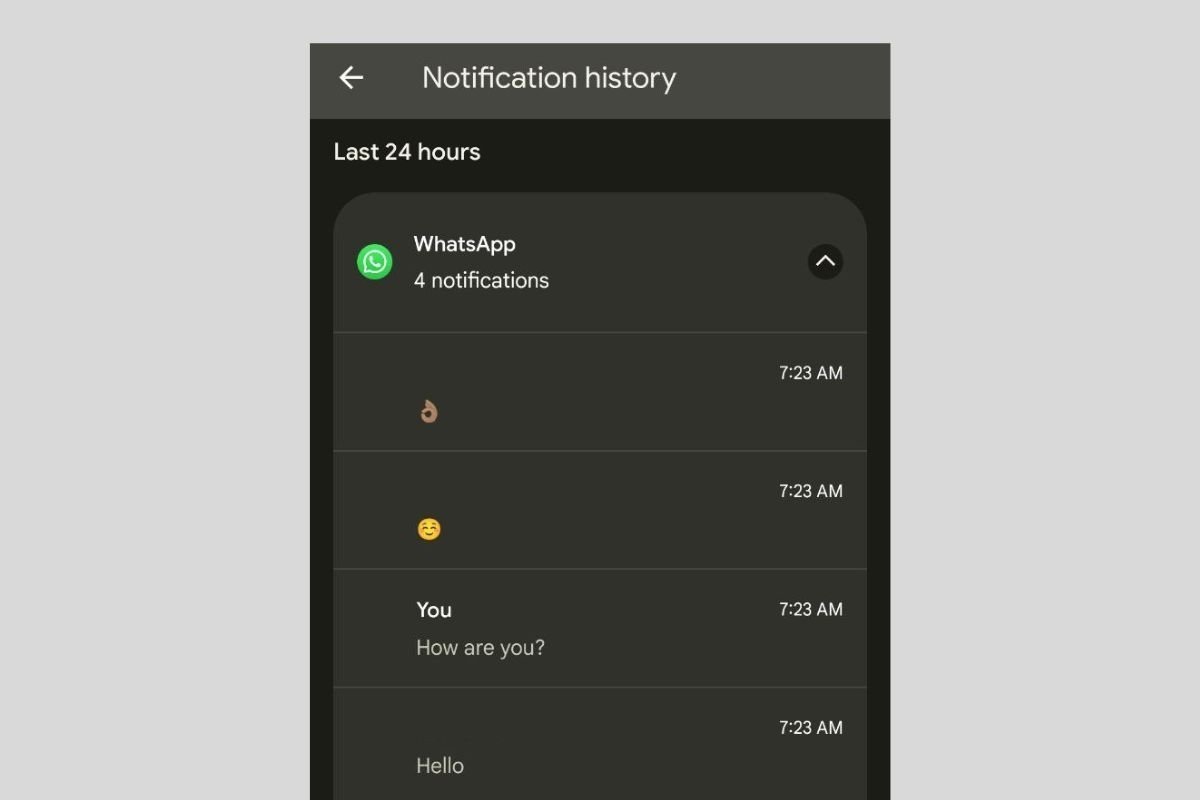 Historial de notificaciones con mensajes de WhatsApp
Historial de notificaciones con mensajes de WhatsApp
Asegúrate de tener activadas las notificaciones de WhatsApp para que este truco sea efectivo.
















